如何把excel变成在线表格 Excel转成在线编辑的方法
时间:2023-12-31 来源:互联网 浏览量:
在现代社会中Excel表格已经成为人们日常工作中必不可少的工具之一,由于Excel软件的局限性,我们在协同合作、实时编辑和数据共享等方面还存在着一些困扰。为了解决这些问题,将Excel转换为在线表格并实现在线编辑已经成为一种趋势。通过这种方式,不仅可以方便地与他人共享和编辑数据,还能够实现多人协同工作。在本文中我们将介绍如何将Excel转换为在线表格,并分享一些实用的方法和工具,帮助大家轻松实现在线编辑,提高工作效率。
具体方法:
1.在浏览器上打开腾讯在线文档,输入QQ号和密码进入。
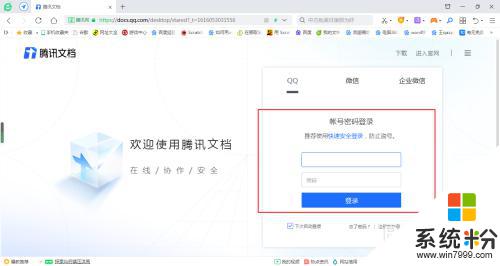
2.点击左上方的”新建“按钮。
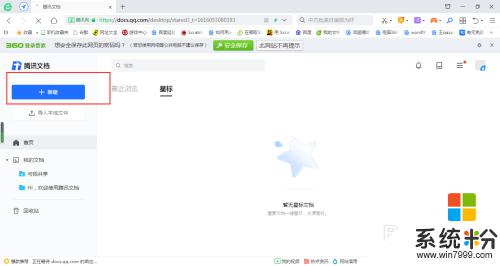
3.下拉选择”在线表格“。
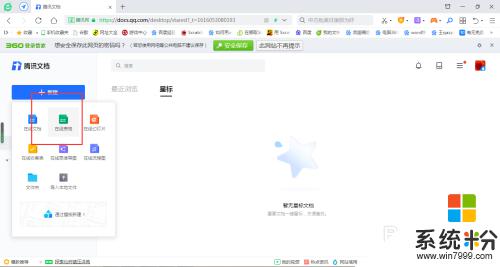
4.在新建的EXCEL文档上,点击右上角的”文档操作-导入本地文件“。
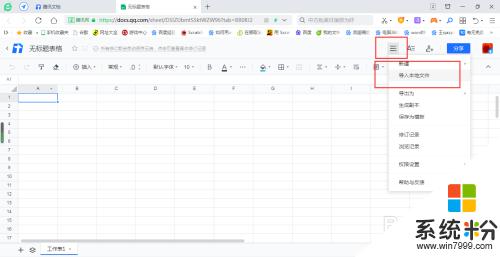
5.在对话框里选择需要在线编辑的EXCEL表格。
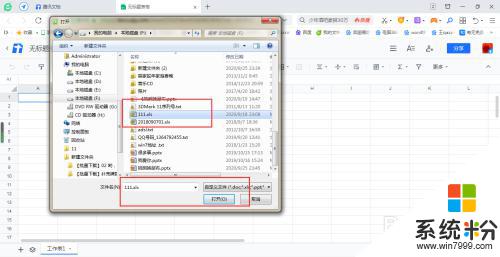
6.等待导入,导入完成后点击”立即打开“。
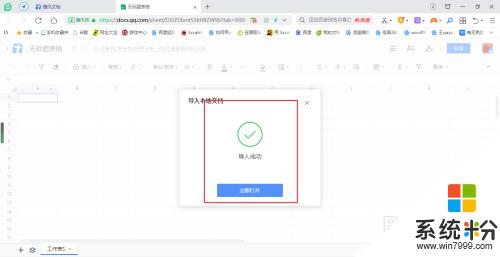
7.本地的EXCEL转换成在线编辑,把地址发给需要编辑的人。登进去就能在线编辑了。
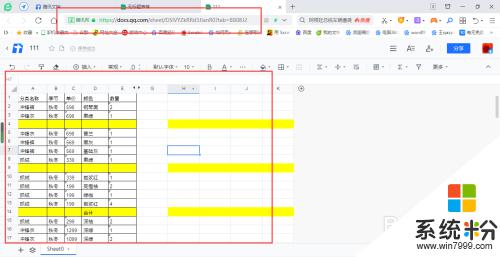
以上就是如何将Excel转换为在线表格的全部内容,对于那些不太清楚的用户,可以参考我的步骤进行操作,希望能对大家有所帮助。
我要分享:
相关教程
- ·怎样把Excel转换为PDF格式 如何将excel在线装换成pdf
- ·EXCEL如何把表格创建成柱形图? EXCEL把表格创建成柱形图的方法
- ·怎么把excel转换成pdf格式 excel如何转换格式
- ·如何把excel转换成PDF 把excel转换成PDF方法
- ·如何把txt文件转换成excel换行格式 txt文件转换成excel换行格式方法
- ·word如何变成excel格式 EXCEL转换成word的工具
- ·戴尔笔记本怎么设置启动项 Dell电脑如何在Bios中设置启动项
- ·xls日期格式修改 Excel表格中日期格式修改教程
- ·苹果13电源键怎么设置关机 苹果13电源键关机步骤
- ·word表格内自动换行 Word文档表格单元格自动换行设置方法
